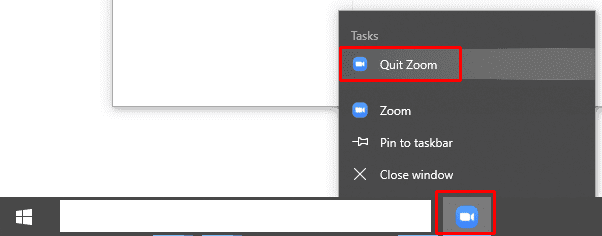Eine der nervigsten Funktionen von Skype war in der Vergangenheit, dass, wenn Sie das „x“-Symbol in der obere rechte Ecke, um das Programm zu schließen, es wird in die Taskleiste minimiert, anstatt es wie jedes andere zu beenden Programm. Erst vor relativ kurzer Zeit hat Microsoft Skype eine Option hinzugefügt, mit der Sie dieses Verhalten ändern können, um es an jede andere Windows-App anzupassen.
Frustrierend ist, dass Zoom in dieser Hinsicht noch mehr mit der standardmäßigen Windows-Benutzererfahrung übereinstimmt. Wenn Sie das „x“-Symbol drücken, wird Zoom standardmäßig in die Taskleiste minimiert. Sie können dieses Verhalten ändern; Sie können es jedoch nur ändern, um es stattdessen auf die Taskleiste zu minimieren. Dies ist eine Verbesserung, da es leichter zu erkennen ist, dass Zoom nicht geschlossen wurde, aber es wird immer noch nicht behoben das Problem beheben und richtig an die Standard-Windows-Benutzererfahrung anpassen, indem Sie das Programm tatsächlich beenden.
Um das Verhalten des „x“-Symbols zu ändern, um Zoom auf die Taskleiste anstatt auf das System zu minimieren, müssen Sie in die Zoom-Einstellungen gehen. Sie können auf die Einstellungen zugreifen, indem Sie auf Ihr Benutzersymbol in der oberen rechten Ecke klicken und dann auf „Einstellungen“ klicken.
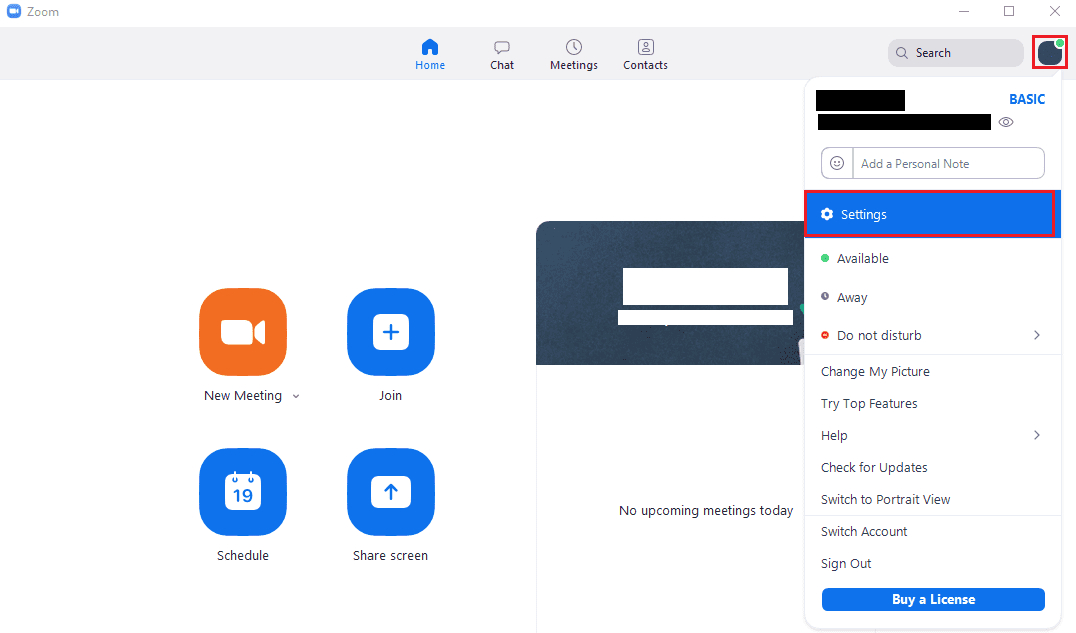
Sobald Sie sich in den Einstellungen befinden, deaktivieren Sie das zweite Kontrollkästchen auf der Registerkarte "Allgemein" mit der Bezeichnung "Wenn geschlossen, Fenster in den Benachrichtigungsbereich statt in die Taskleiste minimieren". Sobald diese Option deaktiviert ist, wird Zoom auf die Taskleiste statt in die Taskleiste minimiert, wenn auf das „x“-Symbol geklickt wird.
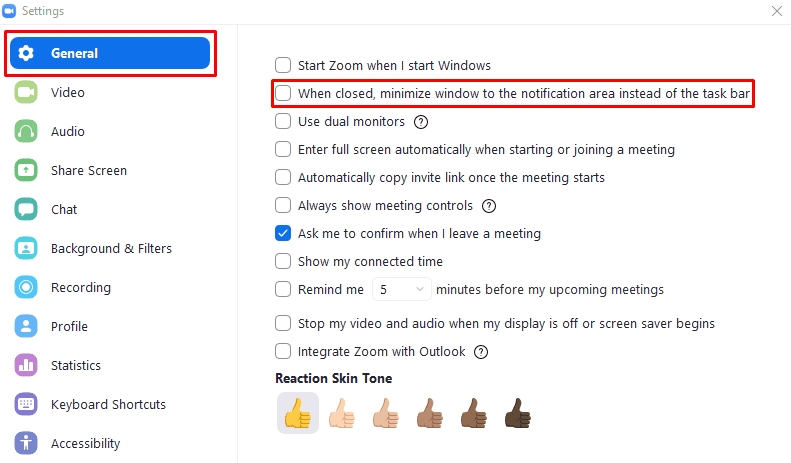
Um Zoom tatsächlich schließen zu können, müssen Sie in der Taskleiste oder der Taskleiste mit der rechten Maustaste auf Zoom klicken und dann auf „Zoom beenden“ klicken.